一键设置IE浏览器为默认浏览器的步骤
作者:佚名 来源:未知 时间:2024-10-25
在日常的网络浏览中,不同用户基于个人习惯、工作需求或特定软件的兼容性,可能会选择将Internet Explorer(简称IE)设置为默认浏览器。虽然随着Chrome、Firefox等现代浏览器的崛起,IE的使用率有所下降,但它在某些企业环境、老旧系统或特定网站上依然发挥着重要作用。下面,我们将一步步指导您如何将IE浏览器设置为默认浏览器,确保您的上网体验符合个人偏好或工作要求。

一、了解默认浏览器的概念
在深入操作之前,先明确“默认浏览器”的含义。默认浏览器,是指当您在计算机上点击链接、从文件或电子邮件中打开网页时,自动使用的浏览器。设置默认浏览器后,除非您手动更改,否则所有网页请求都将通过该浏览器打开。
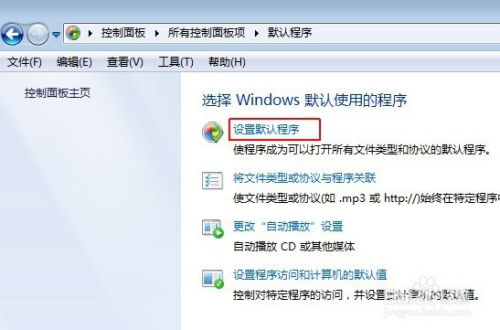
二、Windows 10及更新版本设置IE为默认浏览器
对于使用Windows 10或更高版本操作系统的用户,设置IE为默认浏览器的方法相对直观:
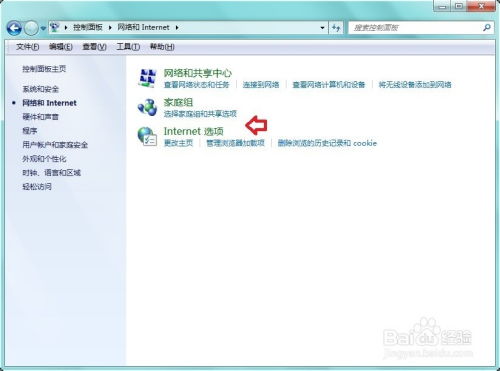
1. 打开IE浏览器:首先,确保IE浏览器已安装在您的计算机上。点击桌面上的IE图标或通过开始菜单启动它。
2. 进入设置:在IE浏览器中,点击右上角的“设置”图标(通常是一个齿轮形状的按钮),然后选择“Internet选项”。
3. 修改默认程序:在弹出的“Internet选项”窗口中,切换到“程序”选项卡。在这里,您将看到“默认的Web浏览器”部分。点击“设为默认浏览器”按钮,系统会提示您确认更改。
4. 确认更改:点击确认后,IE浏览器将被设置为系统的默认浏览器。有时,Windows可能会要求您通过“控制面板”中的“默认程序”进一步确认,按照屏幕上的指示操作即可。
三、Windows 7及更早版本设置IE为默认浏览器
对于仍在使用Windows 7或更早版本的用户,设置IE为默认浏览器的步骤略有不同:
1. 通过IE设置:同样,首先打开IE浏览器,然后点击右上角的“工具”菜单(IE9及以上版本可能是齿轮形状的“设置”图标),选择“Internet选项”。
2. 修改默认浏览器:在“Internet选项”窗口中,进入“程序”选项卡,并找到“默认的Web浏览器”部分。这里,您可以点击“将此程序设置为默认值”按钮,让IE接管所有默认的Web浏览任务。
3. 通过控制面板:另外,您也可以通过Windows的“控制面板”来设置默认程序。打开“控制面板”,选择“程序”或“程序和功能”(具体名称可能因Windows版本而异),然后点击“设置默认程序”。在列表中找到并选中“Internet Explorer”,然后点击“将此程序设置为默认值”,最后点击“确定”保存更改。
四、注意事项
管理员权限:在某些情况下,设置默认浏览器可能需要管理员权限。如果您没有足够的权限,请尝试以管理员身份登录或请求系统管理员的帮助。
第三方软件影响:有时,某些第三方软件或安全工具可能会干扰默认浏览器的设置。如果您在设置过程中遇到问题,检查是否有此类软件正在运行,并尝试暂时禁用它们。
IE版本更新:确保您的IE浏览器是最新版本,以便享受最佳的安全性和兼容性。IE浏览器的更新通常通过Windows Update进行。
考虑替代方案:虽然本文专注于如何将IE设置为默认浏览器,但也要认识到,随着技术的发展,现代浏览器在性能、安全性和用户体验方面往往更具优势。如果IE不再满足您的需求,不妨考虑切换到其他浏览器。
通过以上步骤,您应该能够成功地将IE浏览器设置为系统的默认浏览器。无论是出于工作需求还是个人习惯,正确的设置都能让您的网络浏览体验更加顺畅。希望这篇指南对您有所帮助!
































